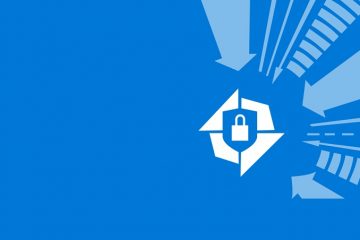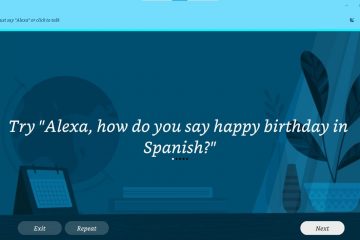Anzeigen, oder wie Microsoft sie nennt, „Vorschläge“, im Datei-Explorer können ablenken und Ihren Arbeitsablauf behindern. Wenn Sie sie nicht mögen, können Sie alle Anzeigen im Datei-Explorer sowohl in Windows 10 als auch in Windows 11 deaktivieren, indem Sie das Kontrollkästchen deaktivieren Aktivieren Sie das Kontrollkästchen „Benachrichtigungen des Synchronisierungsanbieters anzeigen“. In diesem Tutorial werde ich Sie Schritt für Schritt durch den Prozess führen, wie Sie genau das tun, um Anzeigen im Datei-Explorer zu entfernen. Fangen wir an.
Welche Art von Anzeigen zeigt Microsoft im Datei-Explorer an?
Unter Windows 10 und Windows 11 zeigt Microsoft Textanzeigen mit Call-to-Action-Schaltflächen an, die für OneDrive werben und Microsoft Office 365 im Datei-Explorer. Die Anzeige erscheint im Allgemeinen direkt unter der Befehlsleiste in Windows 11 und im Menüband in Windows 10.
Wenn Sie beispielsweise den Datei-Explorer öffnen, sehen Sie möglicherweise oben ein Werbebanner, das Sie zur Verwendung von OneDrive auffordert. Wenn Sie bereits OneDrive-Benutzer sind, sehen Sie möglicherweise eine andere Art von Anzeige, die Sie zum Upgrade auf eine kostenpflichtige Stufe auffordert.

All dies zusätzlich zur animierten Option „Backup starten“. in der Adressleiste des Datei-Explorers.
Microsoft bewirbt OneDrive über Text-und Bannerwerbung im Datei-Explorer
Warum Sie Anzeigen im Datei-Explorer deaktivieren sollten
Die wichtigsten Gründe, Anzeigen im Datei-Explorer zu deaktivieren, sind um Ablenkungen zu reduzieren, die Benutzeroberfläche sauber zu halten und die Leistung und Reaktionsfähigkeit des Datei-Explorers zu verbessern.
Eine Anzeige in der oberen Leiste im Datei-Explorer kann beispielsweise zu unbeabsichtigten Klicks führen und die Ordnernavigation verlangsamen. Da zum Laden von Anzeigen möglicherweise eine Internetverbindung erforderlich ist, kann dies möglicherweise die Reaktionsfähigkeit des Datei-Explorers verlangsamen, insbesondere bei langsameren Verbindungen.
Darüber hinaus gilt: Wenn Sie bereits OneDrive oder einen anderen Cloud-Dienst verwenden, z. B B. Google Drive, macht es keinen Sinn, Werbung zu sehen, die Sie dazu zwingt, OneDrive zu verwenden oder auf eine kostenpflichtige Version zu aktualisieren.
Führen Sie also ohne weitere Umschweife die folgenden Schritte aus, um im Datei-Explorer keine Werbung mehr zu sehen.
Schritte zum Deaktivieren von Werbung im Datei-Explorer
Unter Windows 11:
1. Drücken Sie die Tastenkombination Windows-Taste + E, um den Datei-Explorer zu öffnen.
2. Klicken Sie in der Befehlsleiste auf das Drei-Punkte-Symbol und wählen Sie Optionen.
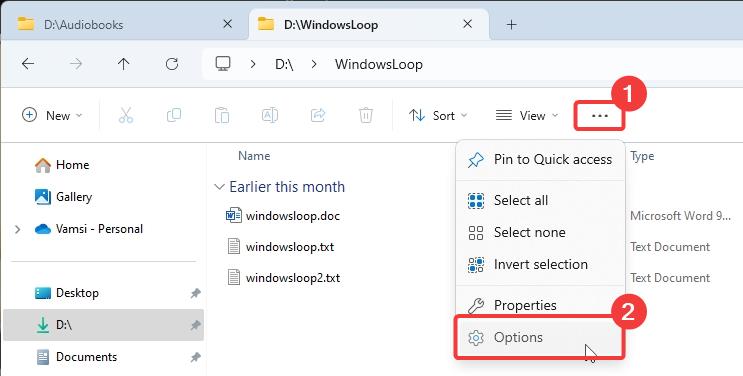
3. Navigieren Sie zur Registerkarte Ansicht im Fenster „Ordneroptionen“.
4. Scrollen Sie im Abschnitt „Erweiterte Einstellungen“ nach unten und deaktivieren Sie das Kontrollkästchen Kontrollkästchen „Synchronisierungsanbieterbenachrichtigungen anzeigen“.
5. Klicken Sie auf die Schaltfläche OK, um die Ordneroptionen zu speichern.
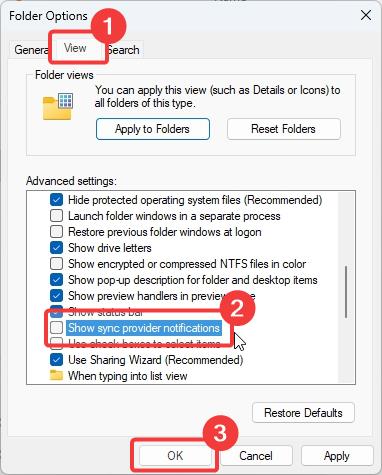
Unter Windows 10:
1. Drücken Sie die Tastenkombination Windows-Taste + E, um den Datei-Explorer zu öffnen.
2. Gehen Sie im Menüband zur Registerkarte Ansicht und klicken Sie auf Optionen.
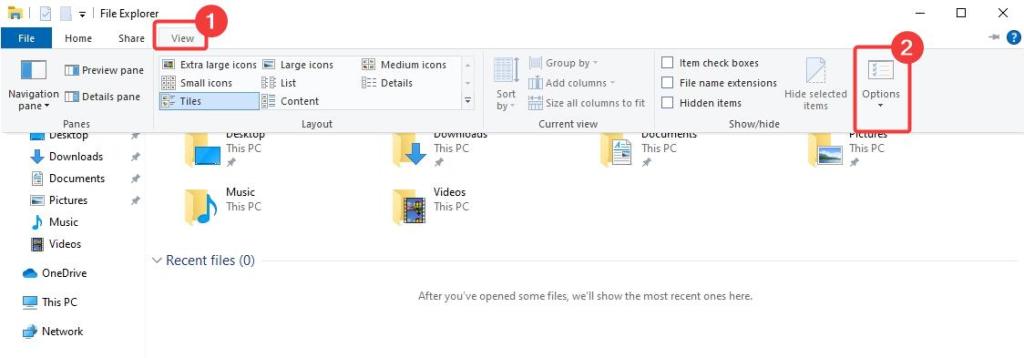
3. Gehen Sie im Fenster „Ordneroptionen“ zur Registerkarte Ansicht.
4. Scrollen Sie im Abschnitt „Erweiterte Einstellungen“ nach unten und deaktivieren Sie das Kontrollkästchen Kontrollkästchen „Synchronisierungsanbieterbenachrichtigungen anzeigen“.
5. Klicken Sie auf die Schaltfläche OK, um die Ordneroptionen zu speichern.
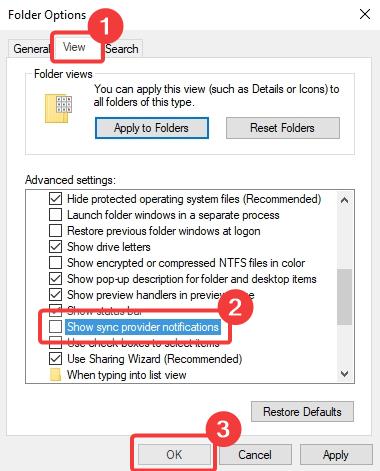
Das war’s. Befolgen Sie die oben genannten Schritte. Der Datei-Explorer zeigt unter Windows 10 und Windows 11 keine Werbung an.
Was passiert, wenn Sie die Benachrichtigungen des Synchronisierungsanbieters deaktivieren?
Wenn Sie Deaktivieren Sie die Benachrichtigungen des Synchronisierungsanbieters, indem Sie das Kontrollkästchen „Benachrichtigungen des Synchronisierungsanbieters anzeigen“ im Fenster „Ordneroptionen“ des Datei-Explorers deaktivieren. Dadurch wird verhindert, dass Windows Anzeigen (Vorschläge, wie von Microsoft genannt) zu OneDrive, dem Microsoft 365-Abonnement und neuen Funktionen von Windows anzeigt.
OneDrive-Benutzer haben weiterhin Zugriff auf alle Funktionen von OneDrive. Sie erhalten Echtzeit-Synchronisierungsbenachrichtigungen, Warnungen zu Dateikonflikten und Massenlöschungen, Download-und Upload-Benachrichtigungen sowie den Synchronisierungsstatus direkt in der OneDrive-App.
Um es einfach auszudrücken: Das Deaktivieren der Benachrichtigungen von Synchronisierungsanbietern führt zu einem saubereren Internet und beeinträchtigt weder die Leistung noch die Funktionen von OneDrive.
Fazit: Machen Sie Ihren Datei-Explorer werbefrei
Egal, ob Sie Windows 10 oder Windows 11 verwenden, Werbung im Datei-Explorer zu sehen, wo Sie alle Ihre Dateien aktiv verwalten, ist keine gute Sache. Dies kann die Ablenkung erhöhen und Ihren Arbeitsablauf verlangsamen. Indem Sie die oben gezeigten Schritte befolgen, können Sie die Werbung im Datei-Explorer sowohl in Windows 10 als auch in Windows 11 ganz einfach deaktivieren.
Der einzige Nachteil der Deaktivierung dieser Werbung besteht darin, dass Sie möglicherweise Benachrichtigungen über neue Funktionen verpassen. Wenn Sie sie möchten, öffnen Sie das Fenster „Ordneroptionen“ im Datei-Explorer, gehen Sie zur Registerkarte „Ansicht“ und aktivieren Sie das Kontrollkästchen „Benachrichtigungen des Synchronisierungsanbieters anzeigen“. Dadurch werden die von uns vorgenommenen Änderungen rückgängig gemacht und die Standardeinstellung wiederhergestellt.
Wenn Sie Hilfe benötigen oder Fragen haben, kommentieren Sie unten.
Hier finden Sie weitere Tutorials zum Anpassen und Verbessern des Datei-Explorers.